Ostutellimused
Üldiselt:
Ostutellimuste loetelus on Ladu20s koos:
- ostutellimused
- tarnijate poolt saadetud tellimuste kinnitused/saatelehed (edaspidi "tarnija dokumendid")
Tarnija dokumentide loetelusse loeb Ladu20 automaatselt Telemast/Edisoftist tulnud tarnijate saadetud arved/saatelehed.
Ostutellimust on soovitatav Ladu20-s teha kasutades selleks "soovitusliku ostutellimuse moodulit" (SOT)
Ostutellimuse tegemine SOT mooduli abil
Selleks, et Ladu20 saaks soovitusliku tellimuse koostada on vaja sisestada:
- Piirata kaubad millistele soovitakse tellimust teha. Üldjuhul soovitame teha tellimus korraga ühele tarnijale. Kui on soov teha tellimus vaid mingile osale kaupadest on võimalik sisestada täiendavad kaubapõhised piirangud.
- Määrata periood mille Ladu20 võtab aluseks müügistatistika arvutamisel.
- Märkida mis kuupäeval on samalt tarnijalt jägmine kord kaubad saabumas - see on kuupäev milleni käesoleva tellimusega tellitud kaupadest peab jaguma.
- On võimalik märkida kordaja milliseks eeldatakse müügi kasvu/kahanemist
Peale seda kui eelkirjeldatud andmed on registreeritud tuleb vajutada nuppu "Arvuta soovituslik OT", misjärel Ladu20 arvutab vastavalt eelkirjeldatud reeglitele välja kõigile soovitud kaupadele koguse, mida Ladu20 soovitab tellida.
Ladu20 soovitusliku tellimuse kogust arvutades arvestatakse kauba olemasolevat laoseisu, toote eluiga ja laoaega, analüüsitava perioodi müügistatistikat, ülevalolevaid ostu- ja müügitellimusi ja eesmärke/ prognoose. Juhul kui mingid väljad mis Ladu20 arvutas lähevad punaseks, tähendab see seda, et mingid numbrid lähevad vastuollu. (n. kui soovitakse tellida kaupa nii et seda jaguks kolmeks kuuks, aga toote eluiga on vaid 50 päeva.)
Seejärel on kasutajal võimalik kõiki neid andmeid vaadata ja tellimuse kogust soovi korral käsitsi korrigeerida. Selleks et kasutaja saaks teha kõige õigema otsuse kuvatakse talle iga kauba kohta: laos olevad partiid ja selle kauba suurimad ostjad, müügistatistika kuude ja nädalate lõikes, ostuajalugu, müügieesmärgid ja varasemate ajalooliste eemärkide statistika ja palju muud.
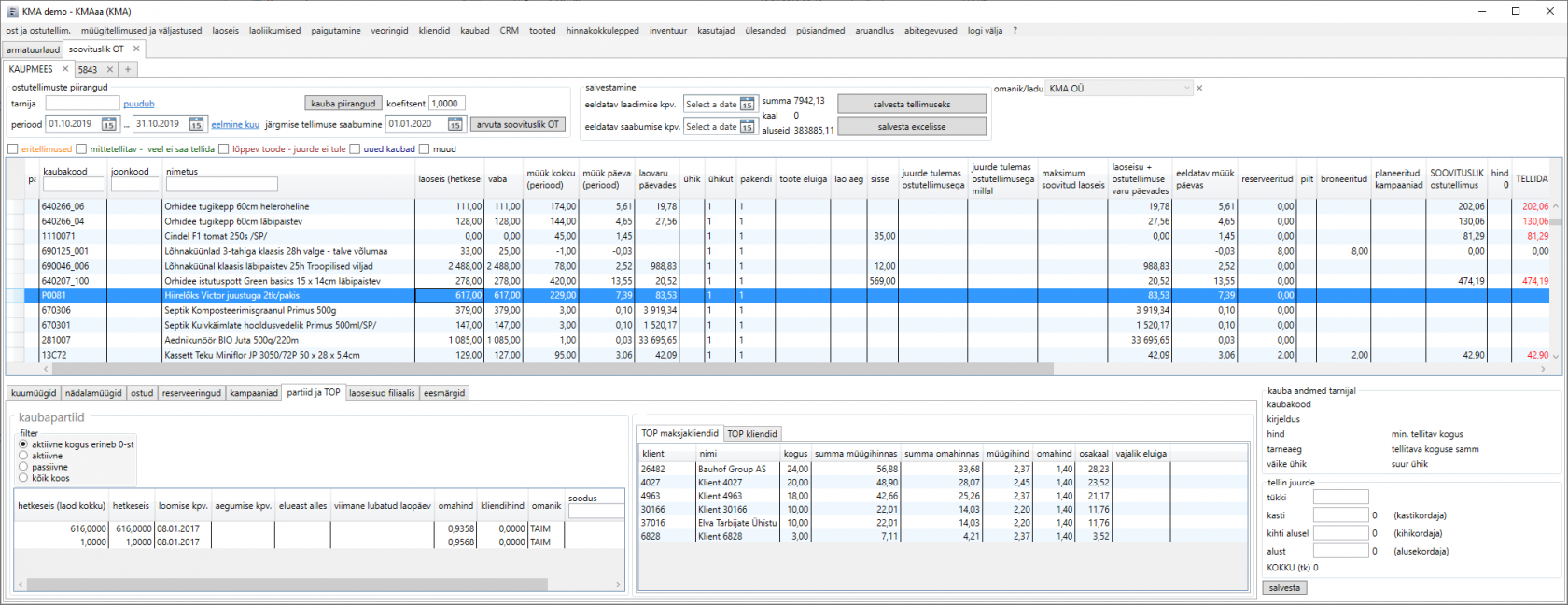
Käsitisi uue ostutellimuse tegemine:
Uue ostutellimuse dokumendi tegemiseks tuleb "Ostutellimused" aknas vajutada "Uus" peal. Avanevas aknas täita ära ostutellimuse info olulisemad väljad (klient, kuupäev) ning asuda kauba valimise juurde vajutades "Ostutellimuse kaubad" akna peal. Paremal pool kaubarea peal topelt klikates aktiveerub vasakul lahter, kus märkida ära kogus ja hind, vajadusel ka allahindluse %. Vajutades enter arvuti klaviatuuril salvestub rida automaatselt. Kui kõik soovitud kaubad on tellimusele lisatud, tuleb ülevalt vasakust nurgast vajutada "Salvesta ostutellimus". Seejärel on see leitav ostutellimuse leheküljel olevast loetelust.
Ostutellimuse importimine Excelist
Ostutellimusi ja tarnija dokumente on Ladu20sse võimalik importida Excelist.
Selleks tuleks Ladu20s teha käsitsi ostutellimuse päis ja liikuda ostudokumendi sisusse.
Seejärel tuleb avada Excel, sealt valida vastav andmehulk ja see võtta clipboardile (Crtl+C)
Seejärel tuleb liikuda Ladu20 ostutellimuse sisusse ja teha hiirega aktiivseks ostudokumendi sisu mõni suvaline väli (vasakpoolse loetelu suvalise veeru peakirjale klikates) ja vajutada seal Ctrl+V.
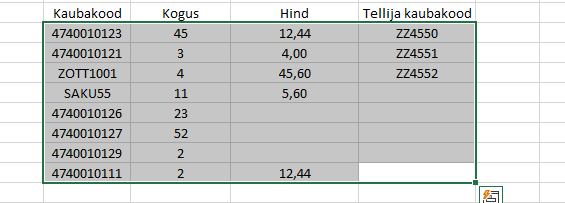
Excelist kopeerides kasutatavad veerud
- esimene veerg : kaubakood, EAN või tarnija kaubakood
- teine veerg: tellitav kogus
- kui on täidetud ka kolmas veerg, siis sealt loetakse hind, kui see on täitmata, siis Ladu20 otsib hinna vastavalt olemasolevatele hinnakokkulepetele
- kui on täidetud 4 veerg, siis selle Ladu20 impordib kui Tarnija soovitud kaubakood. Sel juhul saatelehel kuvatakse kaupa vastava koodi alusel.
Ostutellimuse muutmine, kustutamine, kinnitamine:
Ostutellimuse muutmiseks tuleb vastaval real topeltklikiga klikata või tellimuse rida klikiga aktiveerida ning ülevalt valida "Muuda".
Tellimuste kinnitamiseks, kustutamiseks jms jaoks tuleb samuti soovitud rida aktiivseks teha sellel klikates ning ülevalt valida soovitud tegevus.
